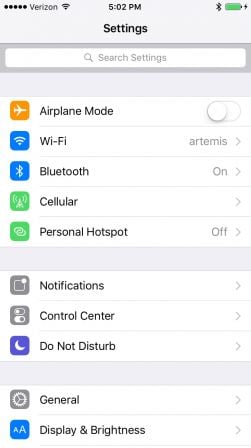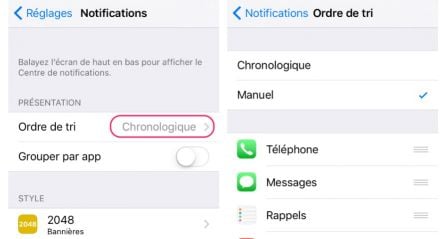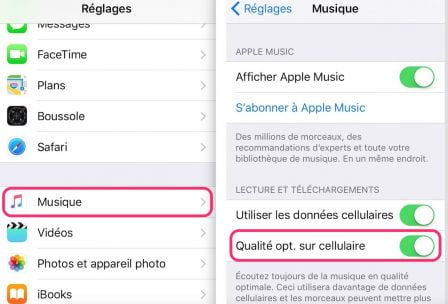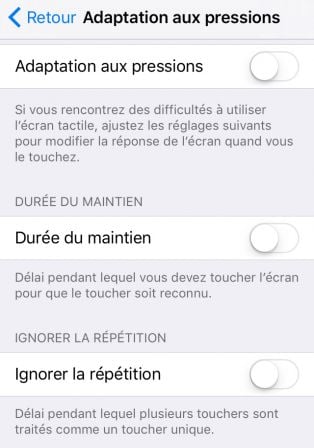En pratique : 17 réglages apparus avec iOS 9 sur iPhone et iPad

Notes et Mail,
intéressons-nous aux nouveautés incluses dans la partie
Réglages. On vous en avait déjà dit un peu sur le sujet
ici et là.
Voyons donc précisément quelles sont les modifications et/ou
ajouts de paramètres systèmes apportés par la mise à jour vers
le nouvel iOS numéro 9 d’Apple.
- Champ de recherche : iOS 9 intègre maintenant une
fonction de recherche dans cette partie
Réglages, afin de pouvoir rapidement atteindre la page
désirée sans avoir à se perdre dans les méandres d’une app qui
s’étoffe d’année en année.
- Mode économie d’énergie : pour l’activer, aller dans
le menu Réglages puis Batterie. Ce mode d’énergie faible
colorie la batterie en orange, désactive la recherche
d’email, l’actualisation des app en arrière-plan,
l’effet de mouvement des fonds d’écran animés et
réduit les performances générales de
l’appareil et de l’activité réseau. Il permet de gagner
1 heure d’autonomie d’après Apple.
- Code de protection à 6 chiffres : jusque là à 4
chiffres, le code de déverrouillage du téléphone peut être
paramètré en 6 chiffres. Pour cela, il faut se rendre dans Réglages,
Touch ID, Code, rentrer le code actuel, puis Changer le
code, Options de code, Code à 6 chiffres.
- Désactiver le changement automatique du clavier
maj/min : depuis iOS 9, une activation de la touche MAJ affiche
tout le clavier en majuscule. Il est possible d’annuler cette
nouvelle fonction en allant dans Régalges, Général,
Accessibilité, Clavier, pour désactiver Lettres en
minuscules. La désactivation remet tout le clavier en minuscule. Simple,
mais efficace.
- Organiser ses notifications : dans Réglages,
puis Notifications, il est possible de choisir l’ordre de tri des
notifications qui apparaissent dans le centre de
notifications. On peut organiser par ordre
chronologique, par application, ou en créant
manuellement son propre tri.
- L’Assistance Wi-Fi : quand la connexion Wi-Fi est
trop mauvaise, activer cette fonction permet à la connexion 3G
ou 4G de prendre le relais. Pour cela, une option à activer,
elle se trouve dans Réglages, Données cellulaires, puis tout
en bas de l’écran en dessous des applications, Assist Wi-Fi.
- Modifier les applications cibles de Spotlight : il
n’est pas toujours pertinent de laisser
Spotlight effectuer des recherches dans
toutes les applications installées. Pour ôter
certaines applications du champ de recherche de Spotlight, se rendre dans
"Réglages", "Général", "Recherche Spotlight", et désactiver les applications
non désirées.
- Forcer la haute qualité en streaming musical : pour
les utilisateurs d’Apple Music, iOS 9 diminue par défaut la
qualité du streaming musical quand la connexion se fait par données
cellulaires. Pour rester en 256 kb/s constamment, se
rendre dans "Réglages", "Musique", activer "Utiliser les données cellulaires",
et "Qualité opt. sur cellulaire".
- Afficher l’app iCloud Drive : l’application est
cachée par défaut. Pour l’afficher, aller dans Général,
iCloud, activer iCloud Drive et Afficher sur l’écran
d’accueil.
- Nouveau délai pour le verrouillage automatique de 30
secondes : Dans Réglages, Général,
Verouillage automatique, on peut choisir un nouveau palier de
30 secondes pour le verrouillage du
téléphone.
- Désactiver le secouer-pour-annuler : pour éviter les
annulations par erreur de manipulation du téléphone, aller dans
Réglages, Général, Accessibilité, section
Secouer pour Annuler, puis désactiver la fonction.
- Désactiver toutes les vibrations : dans
Réglages, Général, Accessibilité,
Vibrations, il est possible de désactiver toute vibration de
l’appareil, y compris celle indiquant un tremblement de terre, un tsunami ou
d’autres alertes urgentes.
- Ajuster la sensibilité de l’écran tactile : dans
Réglages, Général, Accessibilité, Adaptation aux
pressions, de nouveaux réglages sont disponibles
concernant l’écran tactile, notamment la fonction Durée de
maintien pour modifier le délai pendant lequel il faut
toucher l’écran pour que le touché soit reconnu, et Ignorer la
répétition pour régler le délai pendant lequel plusieurs touches
sont traitées comme appui unique. Ces paramètres sont particulièrement
pratiques pour les personnes à déficience motrice.
- Faire taire Siri : dans Général,
Siri, Retour audio, choisir Contrôler avec le bouton
Sonnerie. Cela aura pour effet de mettre Siri en Mute
lorsqu’on passe l’iPhone en mode silencieux à l’aide du bouton-switch sur le
côté de l’appareil.
- Désactiver les suggestions de recherche Spotlight :
pour ne plus voir les suggestions faites en prévention d’une recherche dans le
Spotlight, désactiver l’option Suggestions de Siri présente dans
Réglages, Général, Recherche Spotlight.
- Nouvelles options pour le multitâche : pour
iPad uniquement, dans Général, Multitâche,
il est possible d’accéder à différentes options de gestion du multitâche.
Désactiver l’option Autoriser plusieurs apps stoppe le multitâche.
Attention, cela tue logiquement les possibilités de
Slide Over et de Split View. La désactivation
de l’option Superposition vidéo persistante supprime la possibilité de
voir une vidéo en fenêtre quand on travaille dans une autre
application.
- Réglages vidéo par défaut : dans Réglages,
Général, Photo et appareil photo, il est maintenant possible
de régler l’enregistrement vidéo en 1080 ou 720p et de régler la vitesse
d’enregistrement en slow motion.
Comme on peut le voir, et avec l’ajout de ces nouveautés, la partie
Réglages d’un iPhone ou d’un iPad est conséquente.
L’utilisation de la fonction Recherche est donc de
mise quand on commence à perdre du temps à trouver un paramètre.
À lire également concernant iOS 9 et ses nouveautés :
- Vos questions
les plus fréquentes sur iOS 9 … Et nos réponses ! - 10 astuces iOS 9
pratique à ne pas manquer, pour iPhone et iPad - 10
nouveautés iOS 9 à tester dès l’installation terminée sur iPhone ou
iPad
En pratique : tout sur la nouvelle appli Notes d’iOS 9- les
nouveautés spécifiques iPad d’iOS 9 - iOS 9 installé:
premiers bugs ? - iOS
9 à J+1 : taux d’adoption comparé à iOS 8 et votre (gros) taux sur
iPhon.fr
Comment faire apparaitre l’application News d’iOS 9 sur iPhone, iPad- Toutes les actus et nouveautés iOS 9

i-nfo.fr - App officielle iPhon.fr
Par : Keleops AG